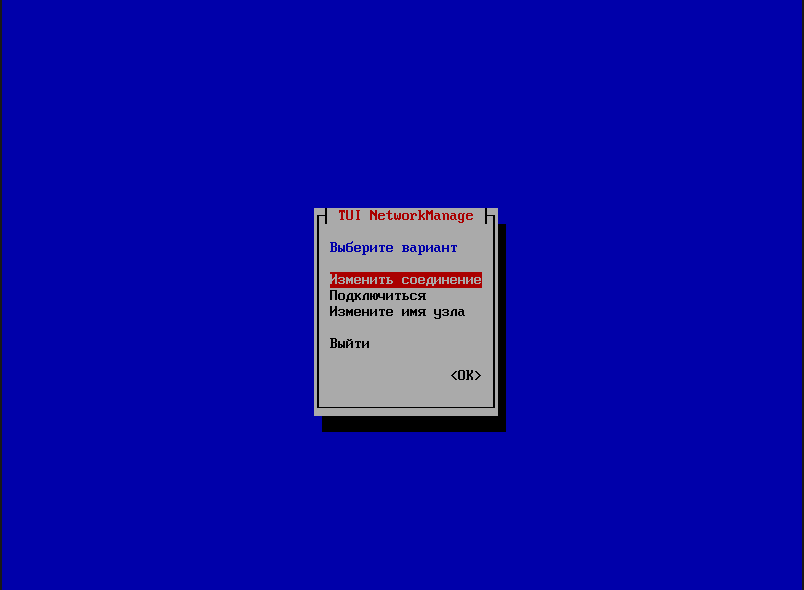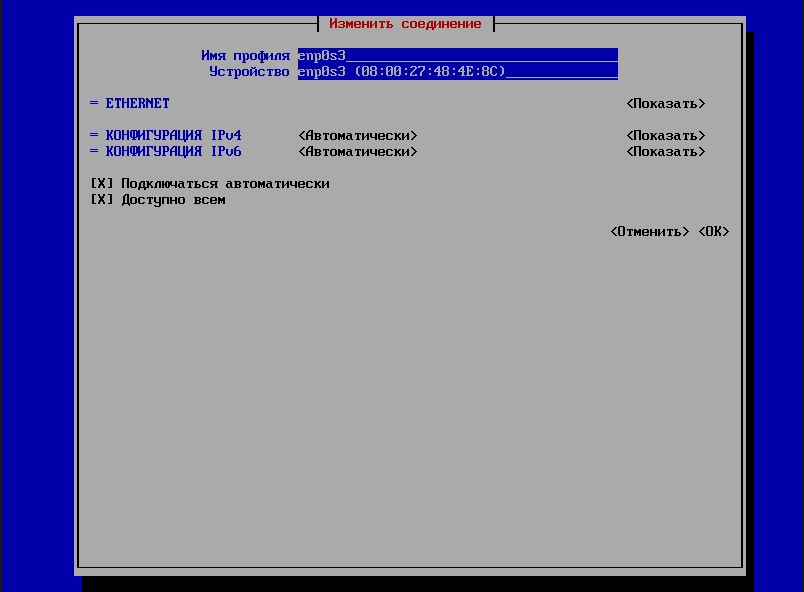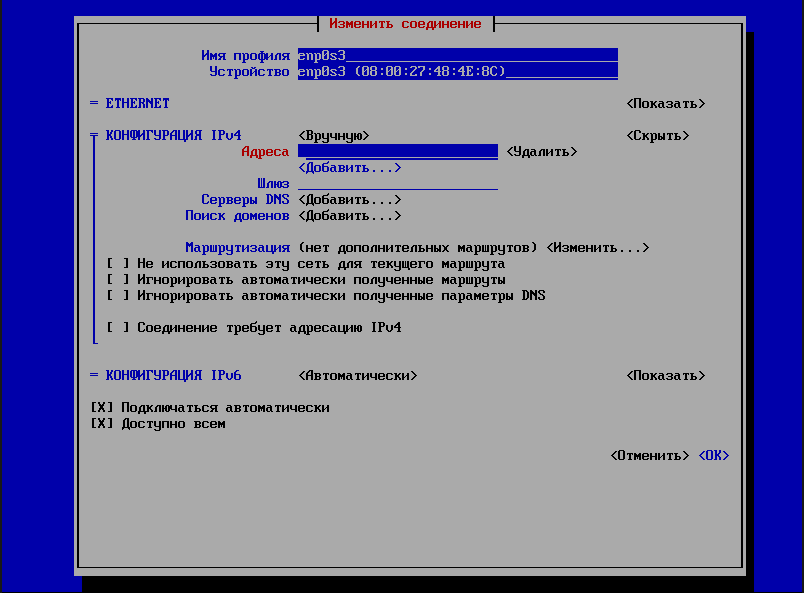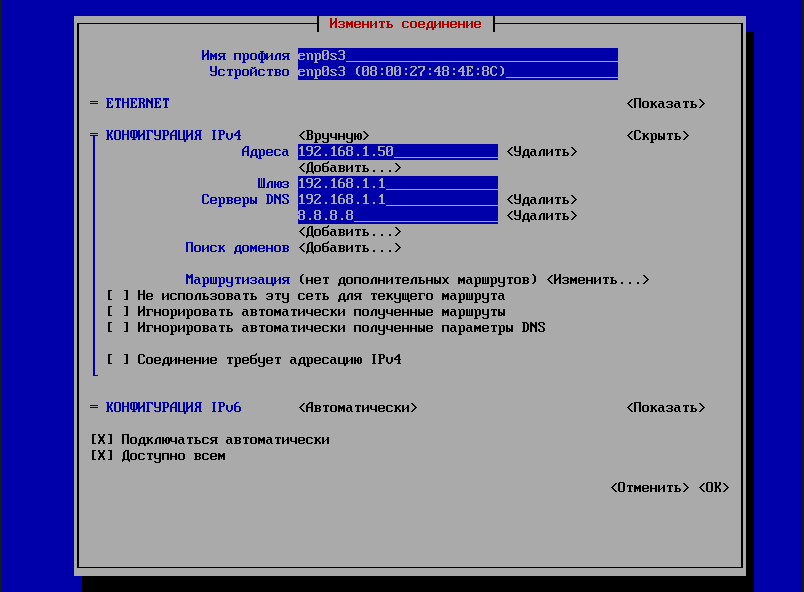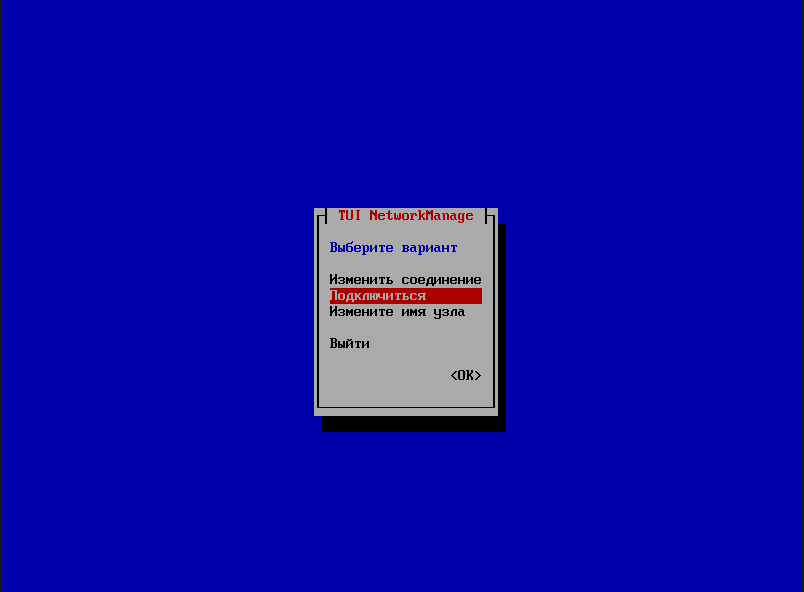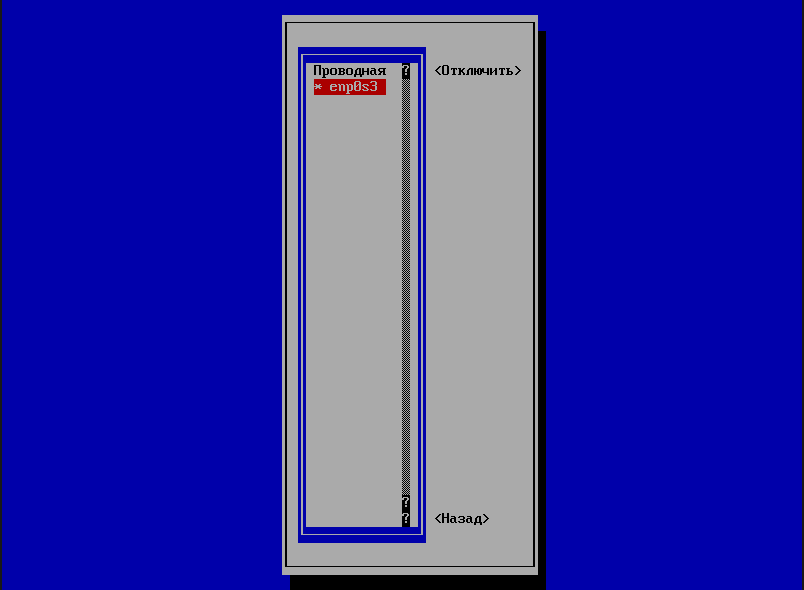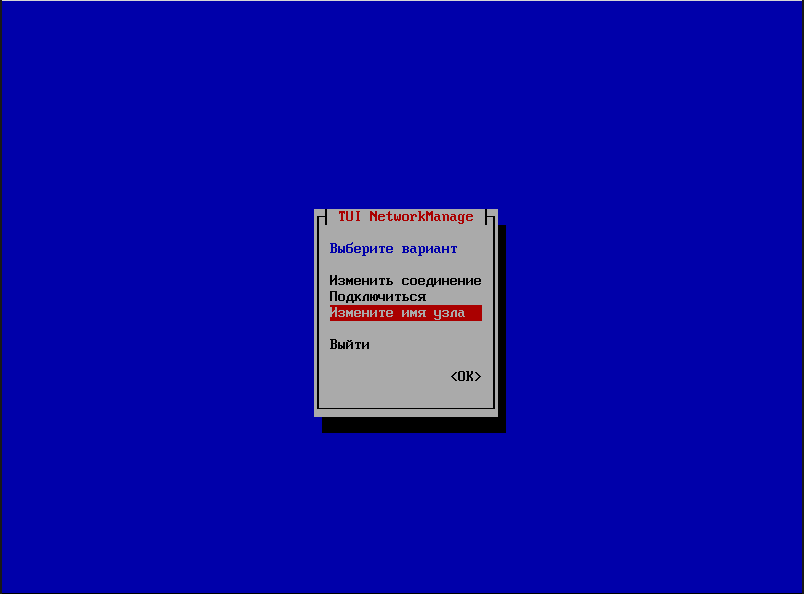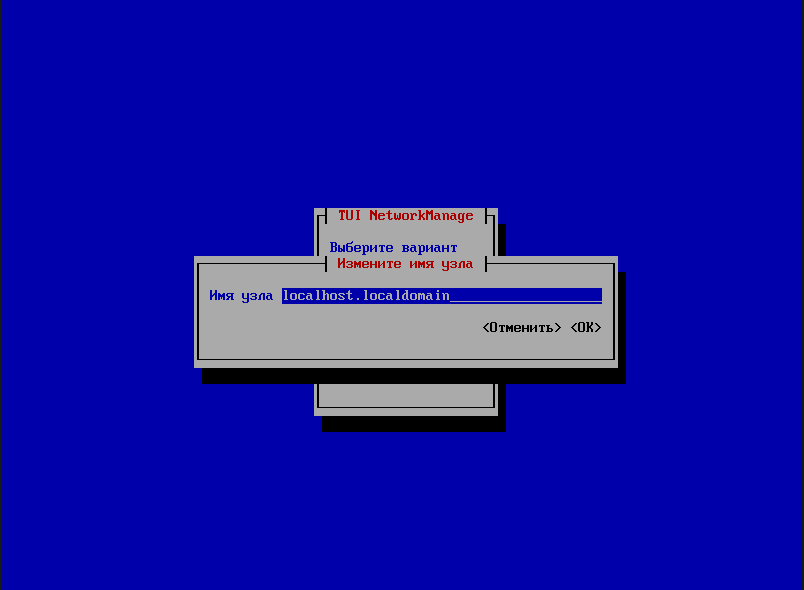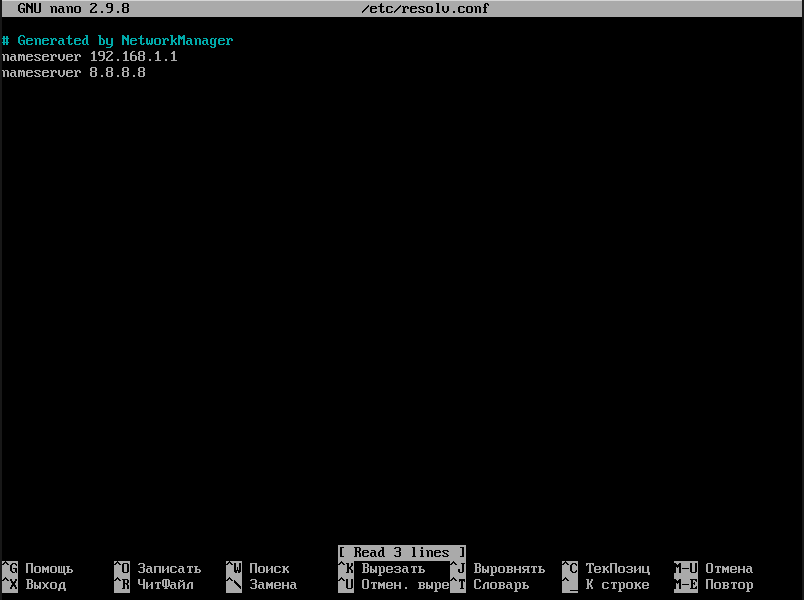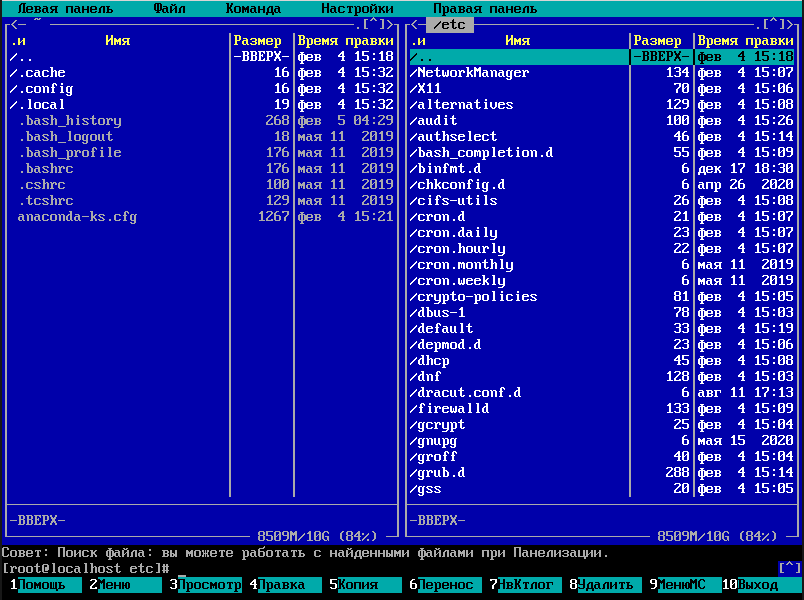В данной статье описывается настройка минимальной версии CentOS Stream 8.3 после установки.
Все действия будут работать только с правами root.
Русификация консоли
После инсталляции минимальной CentOS Stream 8.3 русские сообщения и уведомления система выдаёт в виде множества квадратиков. Это можно легко поправить:
открываем файл /etc/vconsole.conf с помощью редактора vi:
# vi /etc/vconsole.conf
находим строчку
FONT="eurlatgr"
и меняем её на
FONT="UniCyr_8x16"
Перезагружаем систему
# shutdown -r now
и всё становится как надо.
Настройка сетевого интерфейса
Сеть можно настроить двумя способами: вручную и с помощью утилиты NetworkManager-tui. Сейчас воспользуемся вторым способом, а первый будет описан в следующих статьях.
Запускаем NetworkManager-tui
# nmtui
Если она недоступна, то ставим:
# yum install NetworkManager-tui
В первую очередь необходимо изменить соединение, чтобы выбрать или добавить нужный сетевой интерфейс. Открываем:
Кликаем на пункт «Автоматически» и изменяем его на «Вручную»
Появится форма для ввода IP-адреса, шлюза, DNS-серверов
Заполняем…
Жмём OK и возвращаемся в главное меню
Теперь переходим в пункт «Подключиться» и выбираем нужный сетевой интерфейс
Здесь можно подключать и отключать сетевые интерфейсы, если их несколько.
После этого снова возвращаемся в главное меню и выбираем пункт «Измените имя узла»
Задаём имя и жмём OK
После этого жмём OK
Утилита завершит работу
Чтобы изменения вступили в силу, необходимо перезапустить сетевой интерфейс
# nmcli connection up enp0s3
После перезапуска сети изменения вступят в силу.
Проверяем командой:
# ip a
Установка часового пояса
Проверить системное время можно командой
# date
Изменить часовой пояс можно следующей командой:
# timedatectl set-timezone Europe/Moscow
Установка полезных утилит для удобства в работе
Тем, кому не нравится редактор vi, могут попробовать nano:
# yum install nano
Очень удобный редактор для текстов и конфигов… Например, чтобы отредактировать файл /etc/resolv.conf, выполняем команду:
# nano /etc/resolv.conf
Для тех, кому не удобно использовать консоль для выполнения операций с файлами и конфигами, можно воспользоваться файловым менеджером Midnight Commander:
# yum install mc
Те, кто пользовался FAR Manager или Total Commander в Windows, разберутся быстро.
Запускаем:
# mc
При необходимости также можно установить unzip
# yum install unzip
На этом пока всё.